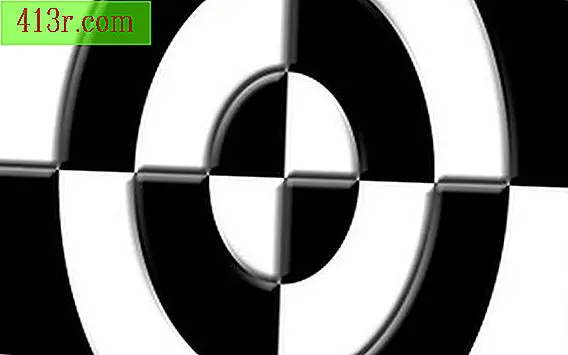Как да играете MKV на PS3

Преглеждането на колекцията си от цифрови видеоклипове в PlayStation 3 обикновено е лесно, освен ако видеоклиповете не са във формат MKV, което не е формат с родна поддръжка на PS3. Ако имате библиотека, пълна с MKV файлове, имате две възможности: да конвертирате вашите файлове в съвместим формат като MP4 или AVI или да ги гледате на живо с помощта на медиен сървър, който може да кодира файловете. PS3 Media Server е безплатен инструмент за предаване и транскодиране, но може да не се възпроизвежда без проблеми, ако вашият PS3 се свързва безжично с вашата домашна мрежа. Преобразуването на файлове е по-бавно, но ви помага да ги гледате по-лесно.
Използване на PS3 Media Server
Активирайте поддръжката на медиен сървър за PS3 в менюто "Настройки". Отидете на "Network Settings", изберете "Media Server Connection" и изберете "Activate".
Изтеглете и инсталирайте PS3 Media Server за вашата операционна система; версиите са достъпни за Windows, OS X и Linux (виж ресурси). Уверете се, че сте прочели внимателно инструкциите за инсталиране, за да сте сигурни, че вашата система отговаря на минималните изисквания и разполага с необходимия софтуер.
Включете PS3 и достъп до потребителския си акаунт, преди да стартирате PS3 Media Server. Стартирайте сървъра на същата машина като MKV файловете. След като сървърът на мултимедия открие конзолата, я изберете в менюто "Видеоклипове".
Изберете MKV файла в менюто "Файл". Вашият екран ще бъде черен за момент, докато зарежда файла; Бъдете търпеливи и не докосвайте ненужните бутони.
Конвертиране в MP4
Изберете медия конвертор за вашите файлове. IPod Edition на MediaCoder е прост интерфейс, съвместим с MP4 формат, което прави конвертирането бързо и лесно. MP4 е особено полезен, тъй като е широко съвместим с повечето преносими устройства. Ако не бързате, използвайте функцията за регистрация на VLC, за да създадете копие за видеоклипа си, въпреки че записвате, докато възпроизвеждате видеоклипа си (вж. Ресурси).
Кликнете върху бутона "Добавяне" в MediaCoder и изберете файловете MKV, които искате да конвертирате. Ако използвате VLC, отворете видеото, както обикновено, след това поставете пауза, отидете на "View" и изберете "Advanced controls".
Изберете желания резултат в падащото меню "Format" в MediaCoder. Опцията "Fast MKV to MP4" е най-бързата, но изисква MKV файлът да използва подходящите кодеци, ако не, видеото няма да бъде преобразувано правилно. IPod Edition на MediaCoder предлага няколко опции за целия екран и поддържа видео до 720p. Ако използвате VLC, кликнете върху червения бутон "Record" в менюто "Advanced Controls" точно над лентата за възпроизвеждане.
Кликнете върху "Старт" в MediaCoder, за да започнете конвертирането. Прозорец, показващ състоянието на реализация, изминалото време и оставащото време. Започнете да пускате видеоклипа във VLC; Когато видеоклипът завърши, натиснете отново бутона "Запис". Записаното видео ще бъде запазено в папката по подразбиране на "Видеоклипове".
предупреждения
Можете да използвате пълната версия на MediaCoder вместо версията за iPod, но оригиналната версия предлага много повече опции и може да бъде объркваща за начинаещи.
Възпроизвеждането на видеоклипове през медийния сървър е по-бавно, ако се свързвате безжично, особено ако те се предават от безжично устройство, като например лаптоп, до безжично свързано устройство PS3. За най-добри резултати свържете компютъра и конзолата към маршрутизатора си.